Cele mai bune aplicații de captură de ecran pentru Mac pe care ar trebui să le utilizați în 2022
Publicat: 2021-10-28Capturile de ecran sunt o modalitate la îndemână de a capta conținutul de pe ecran pentru a înregistra pașii pentru a ajuta pe cineva cu depanarea, pentru a captura mesaje de eroare și pentru a salva un fragment din ceea ce este afișat pe ecran atunci când nu există nicio opțiune de descărcare.
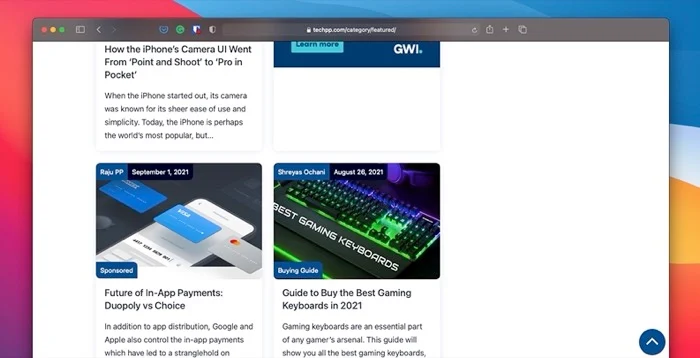
În funcție de platforma de computer pe care o utilizați, există diferite moduri de a face capturi de ecran. Dacă sunteți pe Mac, puteți face acest lucru în câteva moduri diferite, totul datorită utilitarului de captură de ecran încorporat pe care Apple îl oferă. [ Consultați ghidul nostru despre cum să faceți capturi de ecran pe Mac folosind utilitarul nativ pentru capturi de ecran. ]
Deși aceste metode funcționează bine și duc la bun sfârșit treaba, ele sunt limitate ca funcționalitate, așa că puteți face doar atâtea lucruri cu ele. Pe de altă parte, o aplicație sau un instrument dedicat pentru capturi de ecran terță parte, aduce mai multe funcții suplimentare și, prin urmare, vă poate ajuta să faceți capturi de ecran mai bune.
Mai jos este o listă cu cele mai bune aplicații de captură de ecran pentru Mac pe care le puteți utiliza chiar acum.
Cuprins
1. Skitch
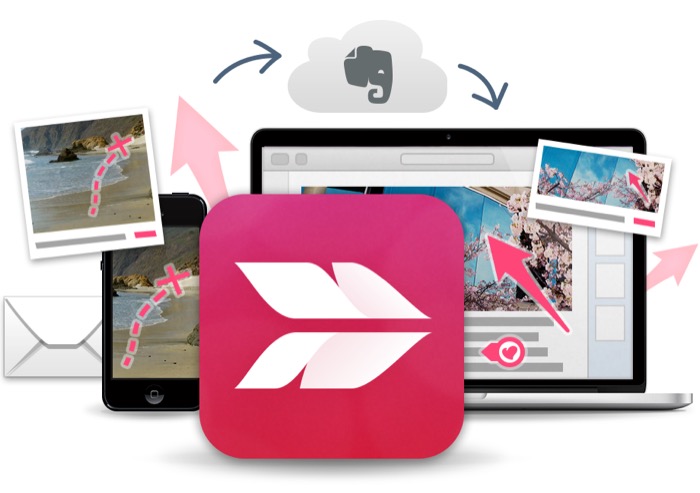
Skitch este o aplicație populară pentru capturi de ecran pentru Mac de la producătorii Evernote. Este în esență un instrument all-in-one care vă permite să faceți capturi de ecran și, de asemenea, să le adnotați. Vorbind despre capturi de ecran, cu Skitch, puteți face capturi de ecran pe întregul ecran, puteți captura porțiuni selectate ale ecranului sau chiar puteți face capturi de ecran cu întârziere.
În ceea ce privește adnotarea, instrumentul oferă câteva opțiuni de marcare pentru a vă ajuta să adnotați capturile de ecran, să le decupați pentru a menține concentrarea asupra subiectului principal din cadru sau să pixelați elemente sensibile, cum ar fi numele, adresa, numărul de contact etc., din captură de ecran pentru a proteja intimitatea ta. În plus, aveți opțiunea de a salva rezultatul într-o grămadă de formate de fișiere diferite și de a le partaja prin AirDrop.
În mod implicit, toate capturile de ecran Skitch sunt salvate în spațiul de stocare local al Mac-ului. Dar, dacă doriți, le puteți salva în Evernote — pentru acces pe mai multe platforme — făcând upgrade la un cont Evernote Premium.
2. Snagit
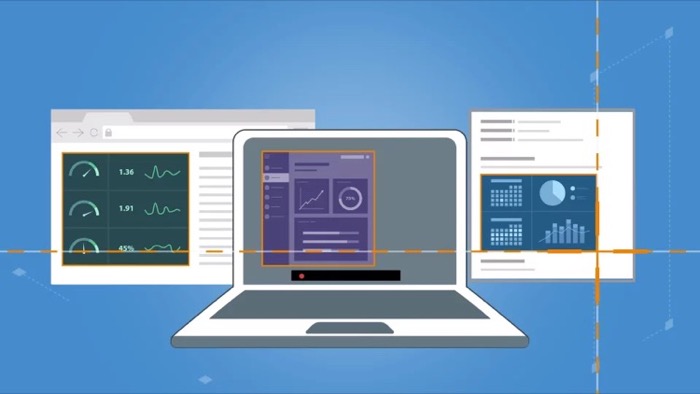
Snagit este un instrument puternic de tăiere pentru Mac și Windows. Ceea ce îl separă de majoritatea aplicațiilor pentru capturi de ecran este că, pe lângă realizarea de capturi de ecran, îl puteți folosi și pentru a înregistra conținutul de pe ecran ca videoclipuri pentru a ajuta pe cineva să depaneze sau să efectueze mai bine unele operații.
Cu Snagit, puteți face capturi de ecran ale întregului desktop, ale unei anumite regiuni de pe desktop sau ale unei singure ferestre. Nu doar atât, puteți, de asemenea, să capturi de ecran conținut care se derulează orizontal și vertical și chiar să extrageți conținut de pe un ecran și să-l lipiți într-o altă aplicație fără efort.
În mod similar, Snagit oferă posibilitatea de a înregistra fluxul camerei web alături de înregistrarea ecranului, astfel încât să vă puteți înregistra parcurgând pașii. Odată înregistrat, puteți folosi instrumente încorporate pentru a adnota capturile de ecran, a le converti în GIF-uri pentru partajare pe platformele sociale și a tăia capturile de ecran pentru a elimina secțiunile nedorite.
În cele din urmă, Snagit acceptă o gamă largă de opțiuni de partajare pentru a vă ajuta să încărcați și să partajați capturi de ecran sau clipuri video direct pe YouTube, Word, Excel, PowerPoint, Google Drive și alte platforme.
3. LightShot
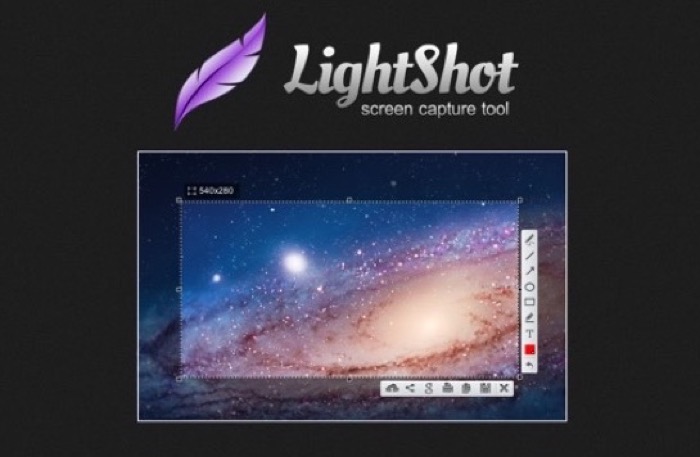
LightShot este cel mai rapid și simplu instrument de captură de ecran pentru Mac din această listă. Este gratuit și are o interfață simplă care îl face foarte ușor de utilizat. Cu acesta, puteți alege fie să capturați întregul ecran, fie să faceți o captură de ecran a unei anumite zone de pe ecran.
Capturile de ecran capturate sunt salvate în spațiul de stocare local al Mac-ului și le puteți partaja pe Twitter sau Facebook folosind opțiunea de partajare. La fel ca și alte instrumente de tăiere, LightShot include, de asemenea, un editor – deși unul simplu – care vă permite să adăugați linii, săgeți și text la capturile de ecran pentru a evidenția elementele importante/transmite mai bine mesajul.
Vorbind despre funcții suplimentare, LightShot vine cu o (un fel de) caracteristică de căutare inversă a imaginilor care vă permite să căutați imagini similare vizual - ca și capturile de ecran capturate - pe internet. De asemenea, aveți opțiunea de a genera un link care poate fi partajat pentru captura de ecran capturată folosind instrumentul printscr al LightShot.
4. Droplr

Droplr este încă un alt instrument combinat care vă permite să faceți capturi de ecran și să înregistrați ecrane pe Mac. Este în mare parte un instrument plătit, dar obțineți o încercare gratuită de 3 zile pentru a vedea ce are de oferit. Utilizarea acestuia este, de asemenea, destul de ușoară și aveți opțiuni pentru a realiza o captură de ecran a întregului ecran sau a unei părți a acestuia.
Când vine vorba de înregistrarea ecranului, aveți opțiuni precum înregistrarea GIF și video HD, atât în modul de captură pe ecran complet, cât și pe ecran parțial. În plus, dacă este necesar, puteți adăuga feedul webcam pentru o atingere mai personalizată.
Odată capturat sau înregistrat, Droplr vă permite să vă editați capturile de ecran și înregistrările folosind editorul său încorporat, care oferă lista obișnuită de instrumente de editare și adnotare a capturilor de ecran. Când ați terminat, capturile de ecran sau înregistrările de ecran sunt salvate automat în contul dvs. personal Droplr în cloud, de unde le puteți salva pe dispozitivul dvs. local sau le puteți partaja altor persoane prin e-mail sau Slack.
5. CleanShot X
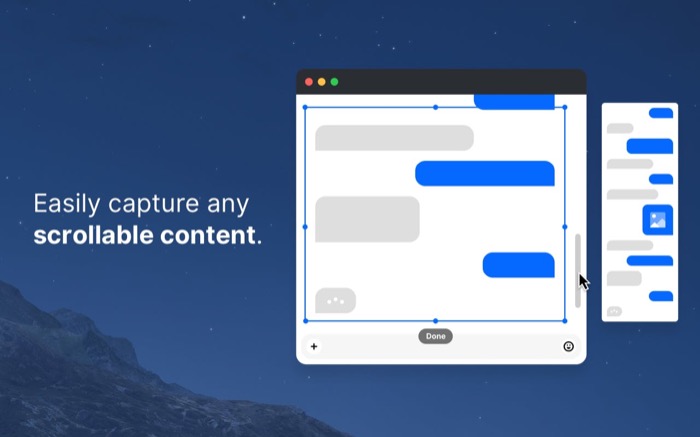
CleanShot X este un instrument puternic de captură instantanee care este un înlocuitor demn pentru utilitarul de captură de ecran macOS încorporat. Este nevoie de un abonament pentru a fi utilizat și oferă o multitudine de funcții pe care probabil nu le-ați găsi pe alte instrumente de captură de ecran.
Începând cu capturarea propriu-zisă a capturilor de ecran, CleanShot X vă permite să faceți capturi de ecran pe ecran complet, cu ferestre, cronometrate și cu derulare. În plus, există opțiunea de a alege tipul de fundal și de a ajusta căptușeala și umbra. Dacă doriți mai mult control asupra capturilor de ecran, aveți, de asemenea, opțiuni de reticulă și lupă, care vă permit să faceți capturi de ecran cu mai multă precizie.

În mod similar, funcționalitatea de înregistrare a ecranului a CleanShot X oferă, de asemenea, mai multe moduri de captură și vă permite să controlați diferite aspecte ale înregistrărilor video, cum ar fi rata de cadre, calitatea și formatul de ieșire, printre altele. Și, bineînțeles, puteți, de asemenea, să introduceți fluxul webcam în timp ce înregistrați ecranul, dacă este necesar.
Când vine vorba de editare, CleanShot X are un set destul de extins de instrumente (decupare, evidențiere, pixelare, contor etc.), care vă permit să adnotați și să editați capturile de ecran și înregistrările de ecran după bunul plac.
Vorbind despre funcții avansate, instrumentul vă permite să combinați mai multe imagini într-una singură cu doar câteva clicuri, să capturați text neselectabil de pe orice media folosind OCR și să păstrați o referință a conținutului capturat prin fixarea capturii de ecran pe ecran, astfel încât să fie mereu deasupra altor ferestre.
6. Markup Hero
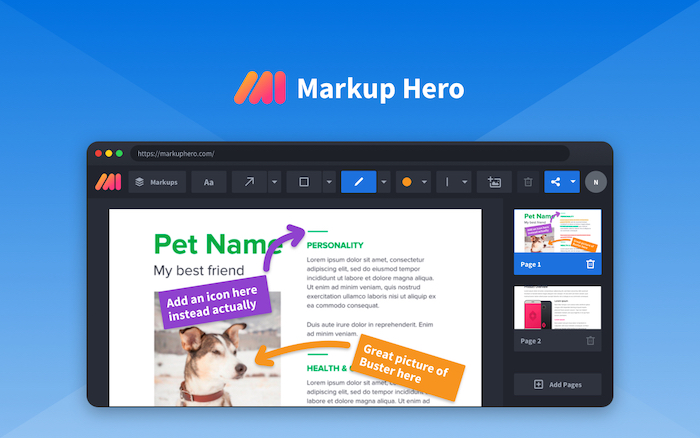
Markup Hero este un alt instrument de captură de ecran și adnotare pentru Mac. Este gratuit de utilizat în cea mai mare parte și oferă o serie de funcții avansate pe care de obicei le puteți vedea în aplicațiile plătite. Cu acesta, puteți captura, edita și împărtăși idei cu oricine, totul într-o singură aplicație. Și, dacă este necesar, utilizați extensia sa Chrome pentru a captura capturi de ecran care derulează din orice filă din mers.
Adnotările sunt extrem de utile pentru a vă clarifica punctele. Pentru a vă ajuta cu același lucru, Markup Hero vă oferă toate instrumentele necesare, cum ar fi text, săgeți, linii, forme, estompări, pixuri și evidențieri pentru a le folosi în capturile de ecran. Mai mult, aveți și opțiunea de a ajusta culorile adnotării sau de a răsturna/roti o imagine. Și, desigur, puteți oricând să adăugați pagini suplimentare sau să decupați conținut după cum este necesar, dacă este necesar.
În cele din urmă, sporind lucrurile, Markup Hero oferă suport de integrare pentru majoritatea instrumentelor populare de acolo. Așadar, îl puteți integra cu Google Drive (sau cu alte instrumente Google, cum ar fi Documente, Foi de calcul etc.) și să le adnotați pe el fără a fi nevoie să săriți înainte și înapoi între aplicații/filele de browser.
Pe lângă suita de aplicații Google, puteți integra și Markup Hero în Slack: pentru acces rapid la adnotări în interiorul canalelor sau a propriei aplicații web folosind API-ul de adnotare: pentru a oferi funcții de marcare și adnotare.
7. ScreenToLayers
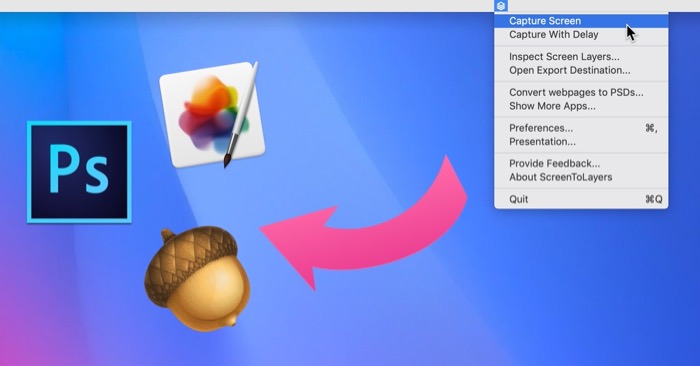
ScreenToLayers este un utilitar de captură de ecran pentru Mac, care este puțin diferit de unele dintre celelalte aplicații de captură de ecran din această listă. Ideea din spatele acestuia este să vă permită să faceți capturi de ecran în format PSD, unde fiecare element este un strat separat, astfel încât să le puteți edita în Photoshop cu un control mai mare.
În mod similar, ScreenToLayers oferă și o pictogramă în bara de meniu, care vă permite să efectuați cele mai multe operațiuni rapid și eficient. În ceea ce privește capacitățile de captură de ecran, instrumentul vă permite să capturați întregul ecran, o anumită zonă/element și chiar să întârzieți capturarea capturilor de ecran. În plus, există și opțiuni pentru a activa umbra și încadrarea pentru o prezentare mai bună.
Trecând la post-procesare, ScreenToLayers funcționează cu toate platformele majore de editare, inclusiv Pixelmator, GIMP, Photoshop și Acorn. Deci, le puteți importa cu ușurință în oricare dintre acestea și puteți edita capturile de ecran mai eficient.
8. Shottr
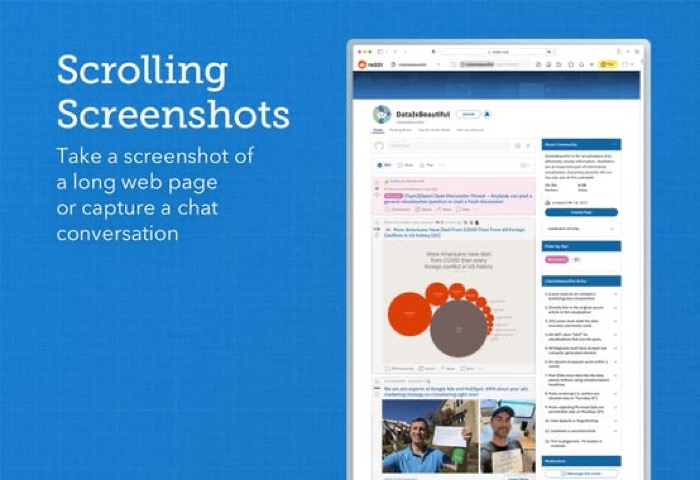
Shottr este o aplicație de captură de ecran relativ nouă pentru Mac, concepută pentru a răspunde nevoilor profesioniștilor creativi. Este ușor, rapid și se bazează pe o mulțime de taste rapide pentru a simplifica capturarea ecranului.
Cu Shottr, puteți face capturi de ecran pe întregul ecran și puteți captura o zonă predefinită, la fel ca majoritatea utilităților de capturi de ecran. În plus, puteți, de asemenea, să faceți capturi de ecran de derulare, capturi de ecran întârziate și să capturați fereastra activă, ceea ce poate fi util uneori. Și, atunci când este necesar, utilizați instrumentul său puternic de editare pentru a vă edita capturile de ecran chiar în aplicație.
În plus, Shottr include și o funcționalitate OCR încorporată, care vă permite să copiați text din imagini. Vă oferă libertatea de a seta tastele rapide de capturare, de a alege fundalul capturii de ecran, de a seta formatul de captură, printre altele, ceea ce vă permite să personalizați diferitele setări după cum doriți.
Mentiuni onorabile
1. Xnip
Xnip este un instrument de captură de ecran la îndemână și minim pentru Mac, care vă permite să capturați ecranul în diferite moduri: ecran complet, fereastră, multi-aplicație și derulare. Are o pictogramă îngrijită din bara de meniu care facilitează accesul la diferite operațiuni ale aplicației și oferă acces rapid. În plus, aveți și posibilitatea de a fixa imagini ca o fereastră plutitoare mereu pe ecran.
2. Airsketch
Airsketch oferă una dintre cele mai rapide experiențe de captură de captură de ecran pe Mac. Are o interfață simplă și o pictogramă în bara de meniu. Ambele fac ca capturile de ecran să fie rapid și ușor. În afară de asta, Airsketch oferă, de asemenea, diverse opțiuni de adnotare și posibilitatea de a le partaja altora pe diferite medii. Este posibil să aveți nevoie de un abonament premium pentru a accesa unele dintre funcțiile aplicației.
3. Screenie
Screenie este un manager de capturi de ecran pentru Mac cu o mulțime de funcții. Cu acesta, nu numai că puteți face capturi de ecran, ci și gestionați cu ușurință capturile de ecran capturate. În mod similar, puteți alege, de asemenea, unde să salvați capturile de ecran, să previzualizați capturile de ecran direct din bara de meniu și să căutați text în capturile de ecran capturate folosind OCR.
Realizarea de capturi de ecran pe Mac simplificată
Cu aplicațiile de captură de ecran din această listă, puteți face capturi de ecran sau înregistrări de ecran ale ecranului Mac-ului dvs. cu un control și o precizie mai mare decât instrumentul nativ pentru capturi de ecran. În mod similar, puteți, de asemenea, să adnotați și să editați capturile de ecran capturate într-un mod mult mai bun cu aceste instrumente și să vă transmiteți mai clar ideea.
Deși există câteva alte instrumente de captură de ecran pentru Mac care pot face capturi de ecran și înregistrări de ecran, considerăm că cele din această listă fac treaba destul de bine și, prin urmare, ar trebui să fie suficiente cerințelor dumneavoastră.
